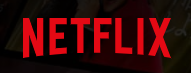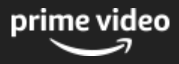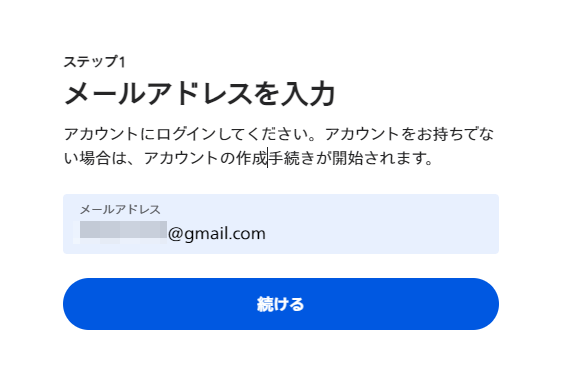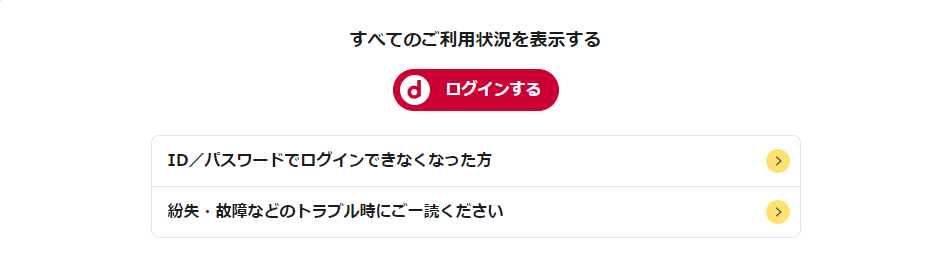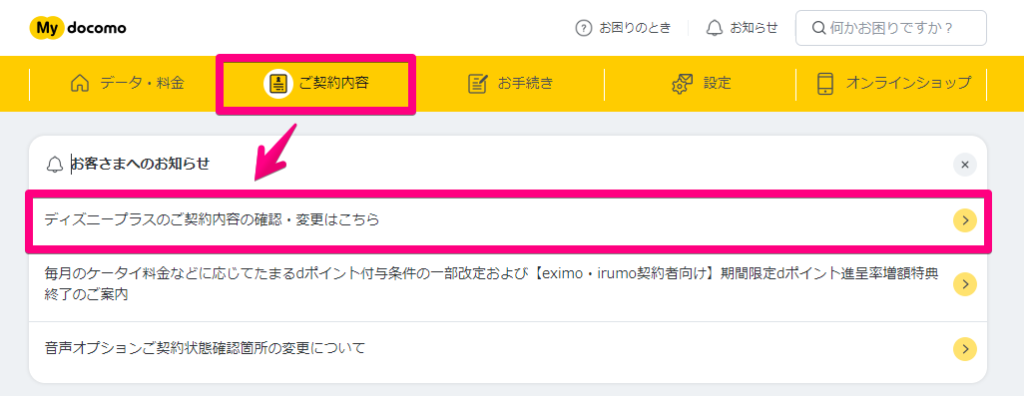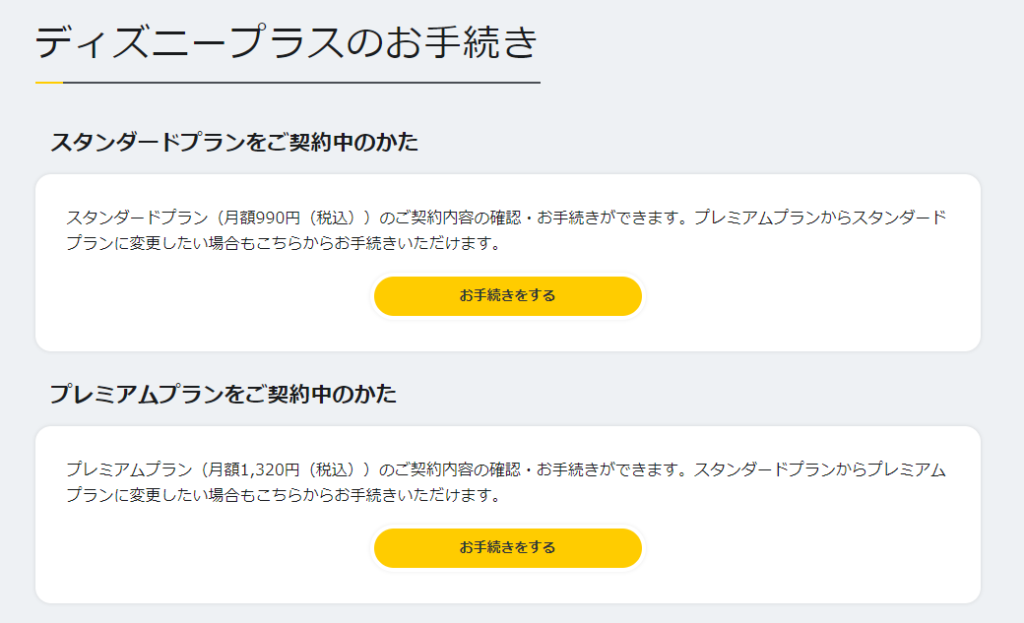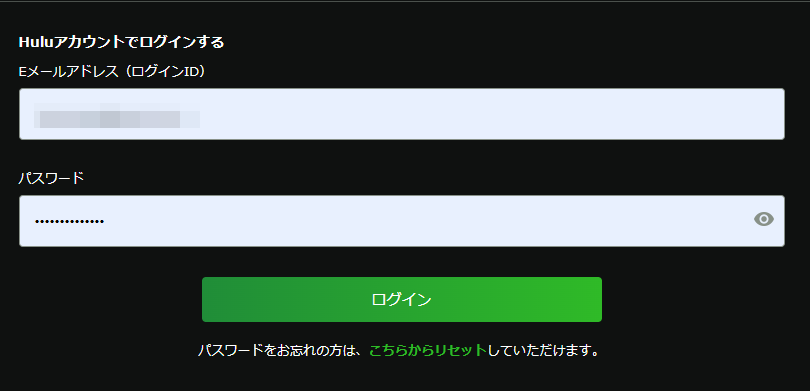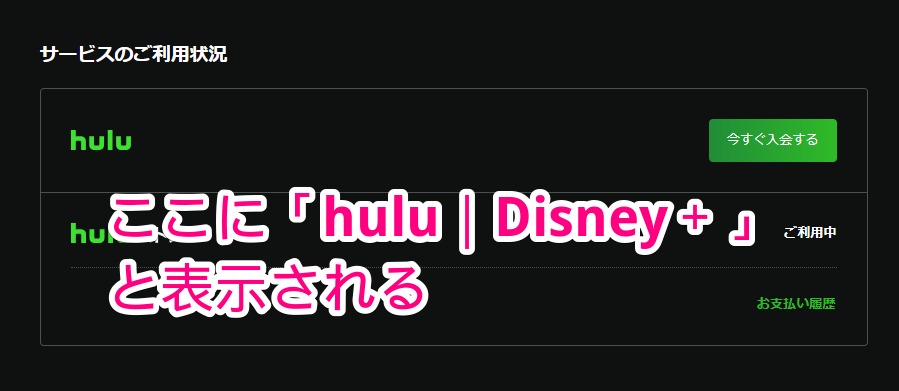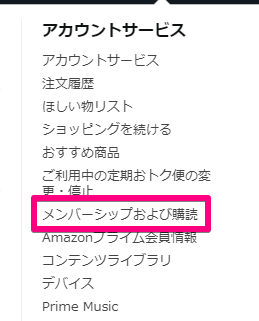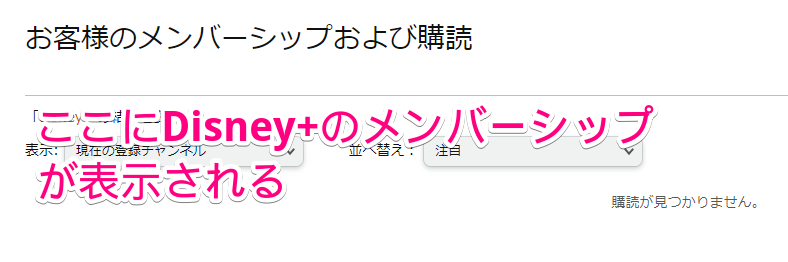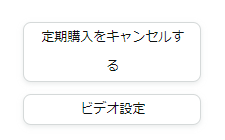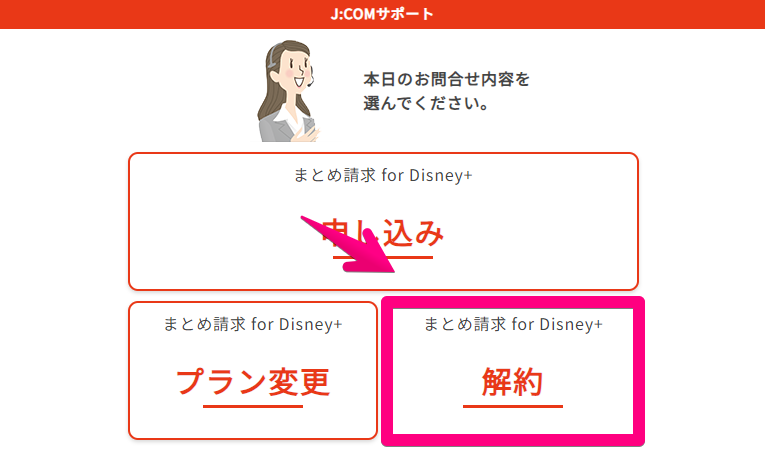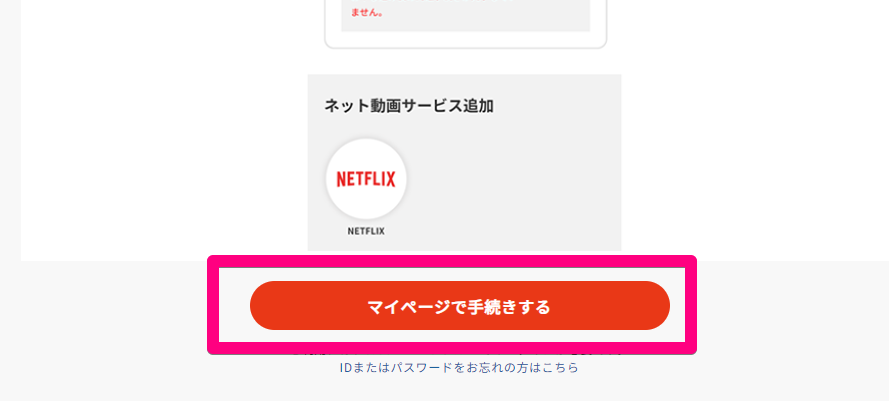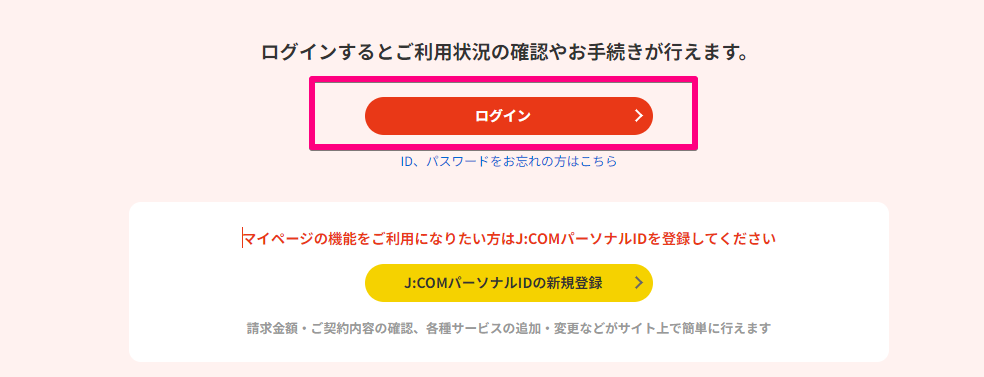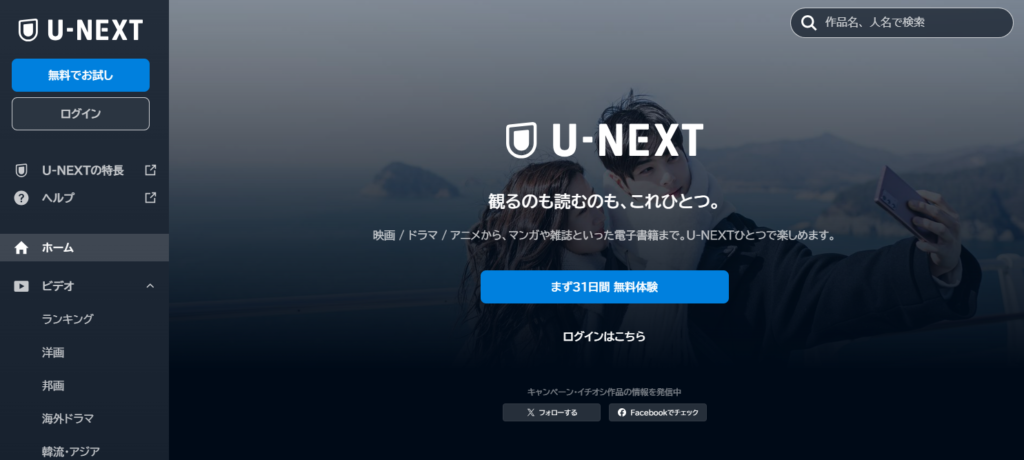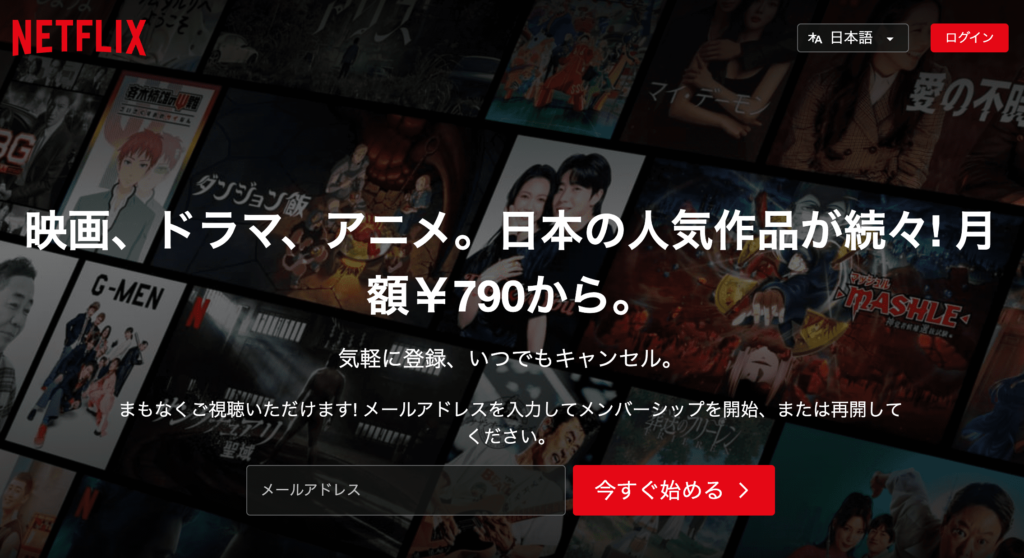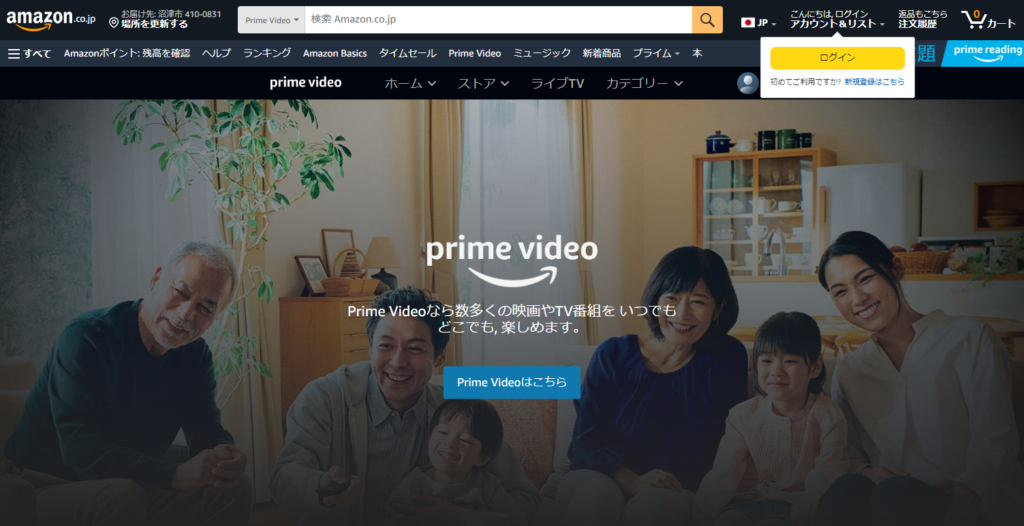「ディズニープラスの解約方法を、画像つきで分かりやすく知りたい」
「ディズニープラスは途中解約でも返金されない?ほかの注意事項も知りたい」
ディズニープラスは登録方法が複数あるため、解約手続きが分かりにくく戸惑っている方も多いでしょう。
ディズニープラスの解約には「アプリを単純にアンインストールしただけでは解約にはならない」など、知らないと損するポイントが多くあります。
このような注意事項を見落とすと不要な料金が発生する可能性もあるため、本記事ではディズニープラスをスムーズに解約するための情報をまとめました。
特に、サービス経由で登録した場合は、経由したサービスによって解約方法が異なるため注意が必要です。
公式サイト経由はもちろん、dアカウントやApple Storeなど、さまざまなサービス経由での登録において、解約方法を徹底解説していきます。
ディズニープラス以外のおすすめの動画配信サービスを知りたい方は、以下の表もご覧ください。
| 比較項目 | 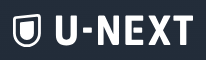 U-NEXT |
|---|---|
| 無料体験期間 | 31日間 |
| 月額料金 (税込) | 2,189円 |
| 画質 | 4K UHD + HDR |
| 同時視聴可能台数 | 不可 |
| ダウンロード | ダウンロード対応 (視聴期限:48時間) (一部作品は非対応) |
| 広告の有無 | なし |
| 詳細 | 解説にスキップ |
| 公式サイト | 公式サイト |
より詳しくおすすめの動画配信サービスが知りたい方はこちらも見てみてください。
ディズニープラスを解約する前にチェック!注意しておきたいポイント3つ
ディズニープラスを解約する前に注意しておきたいポイントを3つ紹介します。
※クリックで該当箇所にスキップします。
解約前に、これらの注意事項は必ず確認しておきましょう。
月の途中で解約した場合でも残りの日数分返金されることはない

ディズニープラスのサブスクは月額料金を前払いする仕組みですが、解約時に残りの契約日数を日割り換算して返金することはありません。
例えば12月1日に月額プランを契約し、12月15日に解約したとしても、残りの16日分の料金は返金されないということです。
そのため解約を検討している場合は、サブスクリプションの更新日を事前に確認し、更新直前に解約手続きを行うと良いでしょう。
どのサービス経由でも2回目の登録で無料期間は利用できない
ディズニープラスの無料体験は一度限りのサービスであり、一度利用した後はどのサービス経由であっても無料体験できません。
特に注意したいのは、「ドコモ」や「J:COM」などの通信事業経由でディズニープラスに加入する場合でも、このルールが適用される点です。
「ドコモ」や「J:COM」では、初回入会時に限り最大6ヶ月間の無料お試し期間が提供されますが、再入会ではその恩恵を受けられません。
ディズニープラスに再加入する際は、無料体験期間が再び適用されないことを理解しておきましょう。
アプリを消しただけでは解約はできていない
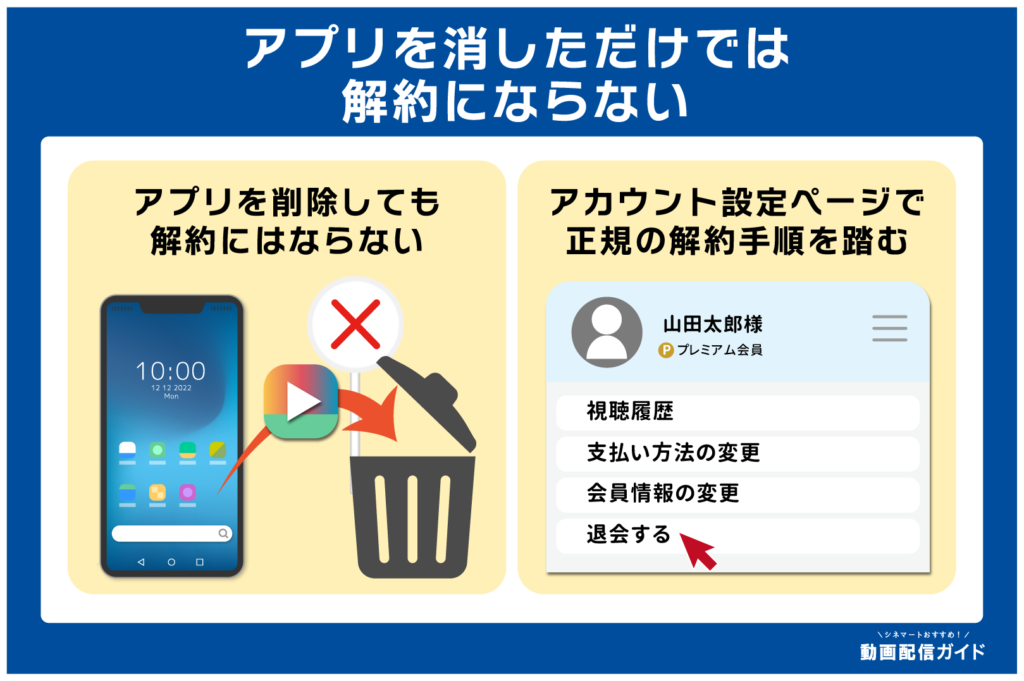
3つ目の注意点は「アプリの消去だけでは解約したことにならない」という点です。
多くのユーザーはアプリの削除=解約だと思いがちですが、アプリを端末から削除しただけでは解約手続きが完了しません。
解約を正式に行うには、ディズニープラスの公式ウェブサイトやアプリ内のアカウント設定ページにアクセスし、正規の解約手順を踏む必要があります。
正規の解約手順を踏まないと、サービスを利用していなくても料金が発生し続けるため、注意しましょう。
ディズニープラスの解約方法総まとめ!各サービスごとに解約の流れをご紹介
それではディズニープラスの解約方法について、各サービスごとに流れを見ていきましょう。
自身が契約した登録方法にスキップしてご覧ください。
公式サイト経由で登録した場合の解約方法
公式サイト経由で登録した場合のディズニープラスの解約方法について、以下のステップで解説していきます。
- Disney+のマイアカウントにログイン
- 「アカウントの詳細を確認する」▶「サブスクリプション」と移動
- 「Dsiney+を解約」を選択して解約完了
上記の解約手順について、画像つきで見ていきましょう。
引用元:ディズニープラス
まずはディズニープラスのログインページにアクセスし、「メールアドレス」と「パスワード」を入力してマイページにログインしてください。
続いて「アカウントの詳細を確認する」をクリックし、「サブスクリプション」画面から契約中のプラン名をクリックします。
ページの最下部までスクロールすると表示される「解約する」ボタンをクリックしてください。
以上で、公式サイト経由で登録した場合のディズニープラスの解約手続きは完了です。
解約時は解約理由に関するアンケート画面が表示されるため、任意で回答しましょう。
dアカウント経由で登録した場合の解約方法
dアカウント経由で登録した場合の解約方法は、次の通りです。
- 「My docomo」からdアカウントにログイン
- 「ご契約内容」からディズニープラスを選択し「解約する」をクリック
- 注意事項に同意後、「手続きを完了する」をクリック
上記の解約手順について、画像つきで見ていきましょう。
契約サービス欄の「手続き内容」から「解約する」をクリックすると、解約手続きを進められます。
解約時の注意事項が表示されるため、「はい」をクリックして同意した後、画面下部にスクロールして「手続きを完了」をクリックしてください。
以上で、dアカウント経由でディズニープラスに登録した場合の解約手続きが完了です。
Hulu Disney+ セットプランで登録した場合の解約方法
Hulu Disney+ セットプランで登録した場合の解約方法は、次の通りです。
- Huluのアカウントページにログイン
- 「サービスのご利用状況」に移動
- 解約手続きが完了
上記の解約手順について、画像つきで見ていきましょう。
引用元:Hulu
アカウントページに移動すると「サービスのご利用状況」という項目があります。
ディズニープラスをご契約中の方なら、サービスの利用状況の画面に「hulu|Disney+」と表記されているはずです。
「解約する」をクリックすると、HuluとDisney+のセット契約の解約手続きに移動します。
「解約する」をクリックすると、「ご解約の前に」という画面が表示されるため、「解約ステップ進める」をクリックしましょう。
簡単な任意アンケートに回答し「解約する」をクリックすると、正式な解約が完了です。
Apple Store経由で登録した場合の解約方法
Apple Store経由で登録した場合の解約方法は、次の通りです。
- iPhoneまたはiPadの設定アプリを開く
- 自分のiPhone名をクリックして「サブスクリプション」に移動
- 「Disney+」をクリックし、「サブスクリプションをキャンセルする」をクリック
上記の解約手順について、画像つきで見ていきましょう。
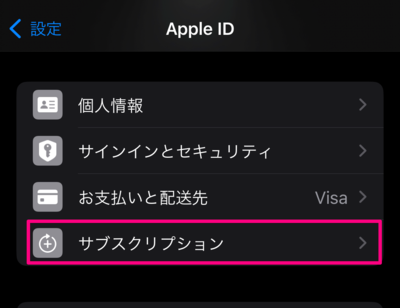
まずはPhoneの設定アプリを開き、自分のiPhone名をクリックして「サブスクリプション」に移動します。

ディズニープラスをご契約中の方は、「サブスクリプション」画面に表示されている「Disney+」に進みましょう。
その後、「Disney+」をクリックし、「サブスクリプションをキャンセルする」をクリックしてください。
以上で、Apple Store経由からディズニープラスを契約した場合の解約手続きが完了しました。
iPhoneやiPadの場合はアプリを消去しただけでは解約手続きが完了しないため、必ず上記のステップで解約しましょう。
Google Play経由で登録した場合の解約方法
Google Play経由で登録した場合の解約方法は、次の通りです。
- Google Playストアにログイン
- 「Disney+」を選択し、「キャンセル」をクリック
- 解約手続きが完了
上記の解約手順について、画像つきで見ていきましょう。
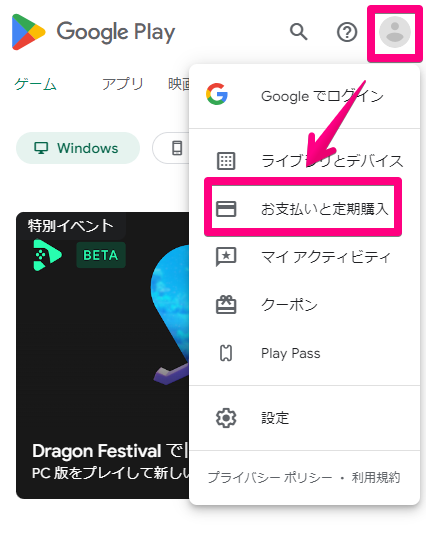
まずはGoogle Play ストアにログインし、「お支払いと定期購入」をクリックしてください。
ディズニープラスをご契約中の方は、定期購入画面に「Disney+」という項目があるため、「解約」をクリックします。
以上で、Google Play経由でディズニープラスを契約した場合の解約手続きが完了しました。
Apple Storeからの解約と同じように、アプリを消去しただけでは解約手続きが完了していないため、必ず上記の手順を踏みましょう。
Amazon経由で登録した場合の解約方法
Amazon経由で登録した場合の解約方法は、次の通りです。
- Amazonのアカウントページにログイン
- 「メンバーシップおよび購読」に移動
- 「Disney+」を選択して「定期購入をキャンセルする」をクリック
上記の解約手順について、画像つきで見ていきましょう。
「定期購買をキャンセルする」または「チャンネルをキャンセル」をクリックと、確認画面に移行し、手続き完了です。
以上が、Amazon経由でディズニープラスを契約した場合のディズニープラスの解約手順です。
J:COM経由で登録した場合の解約方法
J:COM経由で登録した場合の解約方法は、次の通りです。
- J:COMサポートにアクセス
- 「マイページで手続きする」をクリック
- J:COMパーソナルにログインして解約手続きを進める
上記の解約手順について、画像つきで見ていきましょう。
J:COMパーソナルにログインしたら、「ネット動画サービス」に移動します。
そこで「ディズニープラスお客様番号」という記載の右側にある「解約する」をクリックすると、解約手続きが完了です。
ディズニープラスを解約したら使いたい動画配信サービス3選
最後に、ディズニープラスを解約したら使いたい動画配信サービス3選を紹介します。
※クリックで該当箇所にスキップします。
以下3つのサービスは非常に魅力的なので、ディズニープラスを解約した後は、自分に合うサービスがないか探してみてください。
U-NEXT
引用:U-NEXT
| 比較項目 | U-NEXT |
|---|---|
| 無料体験期間 | 31日間 |
| 月額料金 (税込) | 2,189円 >>U-nextの料金を詳しく見る |
| 画質 | 4K・フルHD・HD |
| 同時視聴可能台数 | 不可 |
| ダウンロード | ダウンロード対応 (視聴期限:48時間) (一部作品は非対応) |
| 広告 | なし |
| 作品 | 31万本以上 |
| 公式サイト | https://video.unext.jp/ |
U-NEXTは国内最大級の見放題作品数を誇り、31万本以上の映画・ドラマ・アニメなど幅広いジャンルのコンテンツを提供しています。
月額2,189円(税込)の基本料金には、動画だけでなく雑誌読み放題サービスや、1,200円分のポイントが含まれており、コストパフォーマンスも抜群です。
家族での利用に便利なファミリーアカウント機能では、最大4アカウントまで利用可能で、同時に別のコンテンツの視聴ができます。
31日間の無料トライアルも提供しているため、「様々なジャンルの見放題作品を楽しみたい」「家族でシェアしたい」という方は、気軽に試してみてください。
▼U-NEXTの無料トライアルの詳細はこちらから
>>U-NEXT無料トライアルを完全網羅!登録方法・解約方法を画像付きで解説
- U-NEXTのおすすめポイント
-
- 31日間の無料トライアルと毎月1,200円分のU-NEXTポイントがお得!
- 国内最大級の見放題サービス!
- 付与されたU-NEXTポイントは、漫画・雑誌・小説・動画の購入などに使える!
\ 毎月1,200円分のポイントがもらえる!/
Netflix
引用元:Netflix
| サービス名 | Netflix |
|---|---|
| 無料体験期間 | なし |
| 月額料金 (税込) | ■広告つきスタンダード 790円 ■スタンダード 1,490円 ■プレミアム 1,980円 >>Netflixの料金を詳しく見る |
| 画質 | 広告つきスタンダード・スタンダード フルHDの高画質 (1080p) ■プレミアム UHD 4KとHDRの最高画質 (2160p) |
| 同時視聴可能台数 | ■広告つきスタンダード 2台 ■スタンダード 2台 ■プレミアム 4台 |
| ダウンロード | 同時に2つのデバイスにダウンロード可能 |
| 広告 | ■広告つきスタンダード あり ■スタンダード なし ■プレミアム なし |
| 作品 | 一部の作品をのぞき、映画やドラマ見放題 |
| 公式サイト | https://www.netflix.com/jp/ |
Netflixは、世界中の最新作から話題のオリジナル作品まで、幅広いジャンルの映画やドラマが無制限に楽しめる動画配信サービスです。
月額790円(税込)~の低額プランでも十分に楽しめますが、さらに良い画質や家族みんなで見る場合には、広告なしで4K画質のプレミアムプランも選べます。
Netflixの強みはオリジナル作品の質の高さであり、「梨泰院クラス」や「愛の不時着」など、大ヒット作品を多数生み出しています。
最安は月額790円(税込)~と気軽に始められ、プランはいつでも変更もできるので、自分にぴったりのプランを見つけてみてください。
▼Netflixを無料で試す方法の詳細はこちらから
>>Netflixは無料で見続ける方法はある?auに限り無料になるとの噂も調査!
- Netflixのおすすめポイント
-
- 高評価のNetflixオリジナル作品が見られる!
- プランによって画質や同時接続台数を変更できる!
- スマートフォン・タブレット・PC・スマートTVなど、さまざまなデバイスに対応!
- オフラインで視聴したい場合、作品をダウンロードしておくことも可能!
\ お得なプランを試す /
Amazon Prime Video
引用元:Amazon Prime Video
| サービス名 | Amazon Prime Video |
|---|---|
| 無料体験期間 | 30日間 |
| 月額料金 (税込) | ■月間プラン 600円/月 300円/月(学生) ■年間プラン 5,900円/年 2,950円/年(学生) ■レンタル・購入 1作品110円~ |
| 画質 | 4K・フルHD・HD |
| 同時視聴可能台数 | 3台 (※同じ作品は2台まで) |
| ダウンロード | ダウンロード対応 (保存期間:30日) (視聴期間:再生後48時間) |
| 広告 | なし |
| 公式サイト | https://www.amazon.co.jp/gp/video/primesignup |
Amazon Prime Videoは、映画・ドラマ・アニメなど豊富なジャンルの作品を楽しめる動画配信サービスです。
Amazonのプライム会員になると、通常のAmazon配達サービスが送料無料になるだけでなく、追加料金なしでサービス上の動画が楽しめます。
月額料金は600円・年間で5,900円と非常にお得なサービスですが、学生の場合は月額300円でこれらのサービスを利用できます。
「Amazonをよく利用する」「映画やドラマ・アニメをよく見る」という方は、契約しておいて損はないサービスです。
▼Amazon Prime Videoの月額料金の詳細はこちらから
>>Amazonプライムビデオの料金はいくら?支払い方法や解約もチェック
- Amazon Prime Videoのおすすめポイント
-
- Amazonの対象商品が送料無料!お急ぎ便・日時指定も無料!
- Amazon Music PrimeやAmazon Photosなど、Amazon系列のサービスがお得!
- 月額料金は600円・年間で5,900円と、VODサービスでは破格の安さ!
\ オリジナル作品や独占配信中の作品多数! /
ディズニープラスの解約を検討しているユーザーから寄せられるよくある質問
最後に、ディズニープラスの解約を検討しているユーザーから寄せられるよくある質問にお答えします。
※クリックで該当箇所にスキップします。
ディズニープラスの解約で分からない点があれば、以下の回答を参考にしてみてください。
年額プラン・月額プランのいずれも日割り返金はなし?
ディズニープラスにおいては、月額プランに関して月途中で解約しても日割り計算はされず、月の1日から末日までの1ヶ月分の料金が請求されます。
同様に年額プランにおいても、一度支払いが完了した後は、たとえ利用途中で解約手続きを行ったとしても日割りでの返金は行われません。
年間プランは月額プランよりも1年間で1,980円お得ですが、途中で利用しなくなっても返金できず、逆に損をすることになってしまいます。
「年額プラン・月額プランのいずれも日割り返金はない」ということを念頭に置き、プランを選択しましょう。
ディズニープラスを解約するのにベストなタイミングはいつ?
ディズニープラスを解約するベストなタイミングは、「無料トライアル期間なのか」「月額プランの解約なのか」によって異なります。
- 無料トライアル期間中の場合
-
無料トライアル期間を利用して入会した場合、無料トライアル期間中に解約手続きをするのがベストです。
ディズニープラスは無料期間中に解約しても残り日数分は楽しめますが、更新日を過ぎると自動で有料会員に移行してしまいます。
無料期間中ならいつ解約しても損することはありませんが、契約更新の予定がなければ早めに解約しておくと、解約忘れを防げるでしょう。
- 月額プランの解約の場合
-
月額プランの場合、dアカウント経由の登録”以外”は、基本的にいつ解約しても問題ありません。
ディズニープラスはdアカウント経由以外の登録であれば、途中で解約しても契約満了まではサービスを利用できます。
しかしdアカウント経由で契約した場合は解約と同時に視聴が停止するため、dアカウント経由の登録の場合、契約終了日直前に解約するのがベストです。
このように、ディズニープラスは基本的に契約期間中に解約すれば損することはありません。
ただし前述したように契約の途中で解約しても、残り日数分を日割り換算して返金されることはないため、最低でも1ヶ月分の料金が発生します。
またdアカウント経由でディズニープラスを契約した場合、解約するとサービスの利用が停止されるため、解約のタイミングには注意しましょう。
ディズニープラスの解約方法は登録方法によって異なる
本記事では、ディズニープラスの解約方法と、解約時の注意事項について解説しました。
ディズニープラスの解約方法は登録方法によって異なり、正規の手順で解約しないと「解約したつもりなのに請求が来た」という事態になってしまいます。
本記事で紹介した解約手順を参考に、ディズニープラスの解約手続きを進めてください。
なお、ディズニープラス解約後におすすめの動画配信サービスは以下のとおりです。
それぞれに異なる良さがあるため、遺文に合うサービスがないか探してみてください。
| 比較項目 | 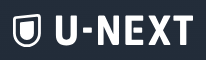 U-NEXT |
|---|---|
| 無料体験期間 | 31日間 |
| 月額料金 (税込) | 2,189円 |
| 画質 | 4K UHD + HDR |
| 同時視聴可能台数 | 不可 |
| ダウンロード | ダウンロード対応 (視聴期限:48時間) (一部作品は非対応) |
| 広告の有無 | なし |
| 詳細 | 解説にスキップ |
| 公式サイト | 公式サイト |